iPhoneでブログ記事を書く。文章を書くだけならなんてことはないのですが、画像を入れたりリンクを作ったりするならば、途端に面倒くさく感じるものです。
そんな手間を少しでも楽に方法の一つに「カエレバ」というウェブツールがあります。これを使えば、こんな感じの商品リンクを簡単に作れるわけです。
※カエレバでは、元となるhtmlを生成してくれるだけです。デザインの調整は別途、ご自身で css を設定する必要があります。
一般的にはパソコンで作業することを想定していると思いますが、このツールはiPhoneでも使えます。
基本的な設定手順はパソコンと同じなのですが、やり方をまとめておこうと思います。
カエレバツールをiPhoneで使う方法
1. ユーザー情報の登録
1カエレバのサイトにアクセスします。
2amazonアフィリエイトや楽天アフィリエイトのユーザーコードを入力します。ユーザーコードの調べ方はカエレバに記載がありますので参照ください。
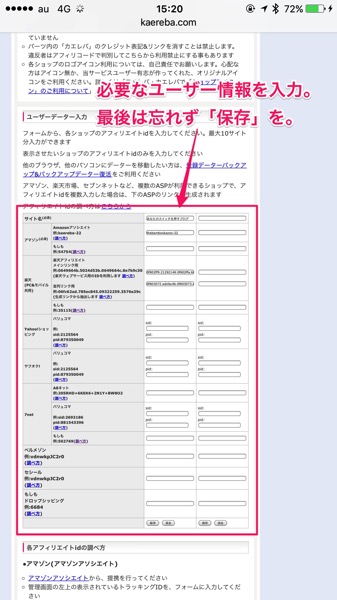
すでにパソコンで設定していても、改めてiPhoneから設定する必要があります。もちろん一度設定すれば二度目は不要なので、面倒ですが設定しておきましょう。
3忘れずに「保存」します。
2. いつでも使えるようにするブックマークレットの設定
1適当なページをブックマークします。名前はわかりやすければなんでもOK。URLは後で編集するので、今はそのまま保存してください。
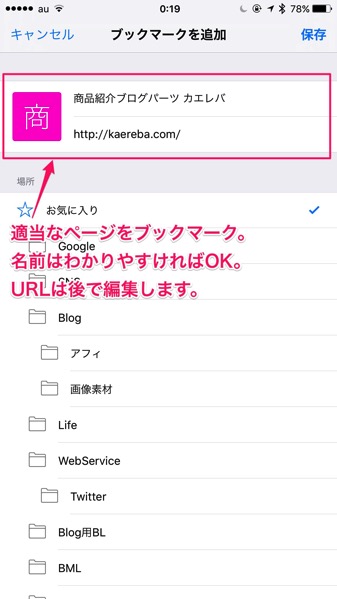
2カエレバのサイトにある「ブックマークレット」をコピーします。
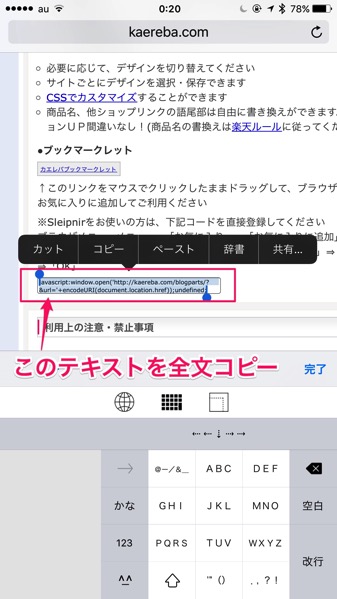
3先ほど保存したブックマークを編集し、登録URLに先ほどコピーしたテキストと差し替えます。
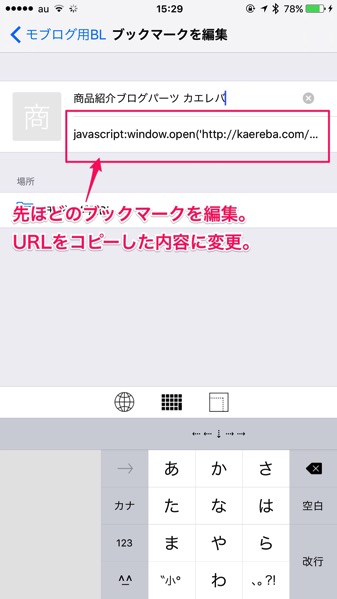
3. ブックマークレットの使い方
では、先ほど作ったカエレバツールを実際に使ってみます。
1リンクを作りたい商品を、Amazonで開きます。
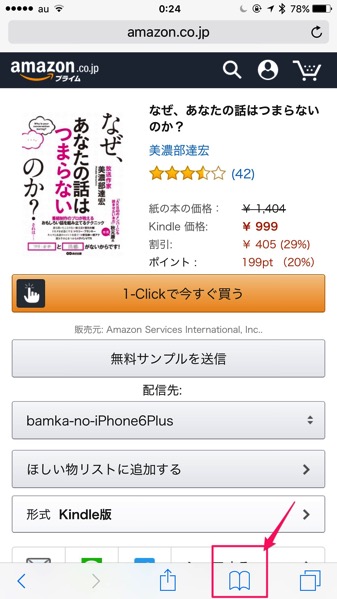
2先ほど作ったブックマークを選びます。
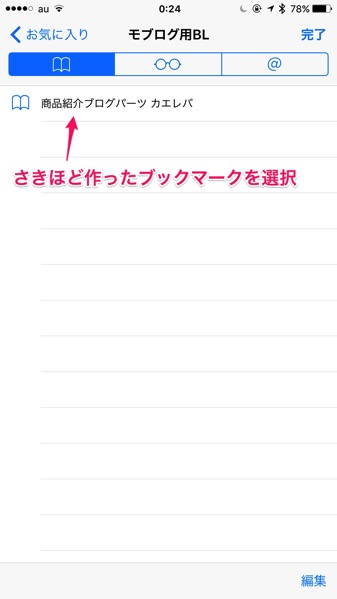
3見た目には変わりませんが、新しいタブが作られており、カエレバのリンクが作成されています。
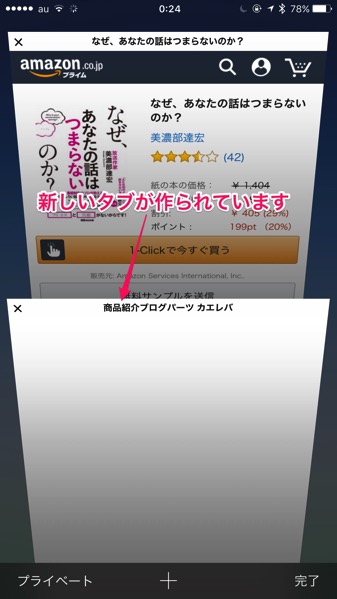
4デザインや生成するリンクボタン、商品名などを設定。設定内容を変更したら、必ず「更新」を押します。設定が完了したら、生成されたhtmlをコピーして、ブログ記事に貼り付けます。
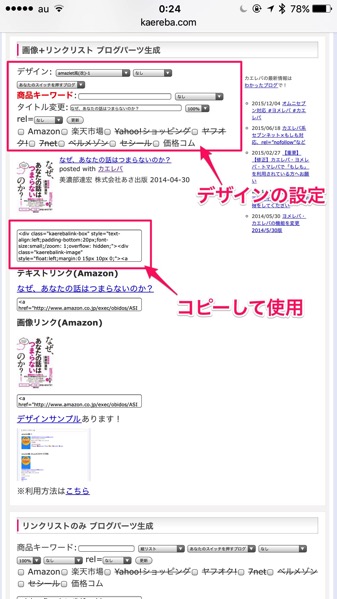
カエレバツールは、PCとスマホ問わず、ブログを書くときの必須ツールと言っても過言ではありません。ちょっと手間ではありますが、ぜひ設定しておきましょう。


